Мазмұны
Маркерленген тізімдер жылдам мәтін үзінділерін жоғары оқылатын пішімде көрсетуге арналған ең пайдалы типографиялық өнертабыстардың бірі болып табылады.
InDesign-да таңбаланған тізімдермен жұмыс істеуге арналған бірқатар опциялар бар, бірақ жүйені пайдалану біршама шатасуы мүмкін, әсіресе мәтінді өңдеу қолданбаларының көпшілігінде қолданылатын толық автоматты маркерлеу жүйелеріне үйреніп алған болсаңыз.
Бұл мақалада сіз таңбалауыш нүктелерін қосудың әртүрлі тәсілдерін және InDesign бағдарламасында таңбалауыштарды мәтінге түрлендіру жолын үйренесіз.
InDesign бағдарламасында таңбалауыш нүктелерін қосудың лездік әдісі
Бұл InDesign бағдарламасында қарапайым тізім жасағыңыз келсе, нүктелерді қосудың ең жылдам жолы. Маркерлер тізімін екі қадаммен жасауға болады.
1-қадам: Түр құралы арқылы таңбалауыш нүктелерге түрлендіргіңіз келетін мәтінді таңдаудан бастаңыз.
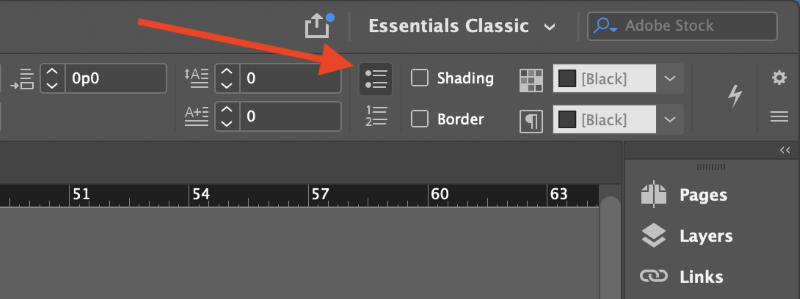
2-қадам: Негізгі құжат терезесінің жоғарғы жағында орналасқан Басқару панелінде Маркерленген тізім белгішесін (жоғарыда көрсетілген) басыңыз.
Мұның бәрі бар! InDesign мәтініңіздегі жол үзілімдерінің әрқайсысын жаңа таңбалауыш нүктені енгізу үшін белгі ретінде пайдаланады.
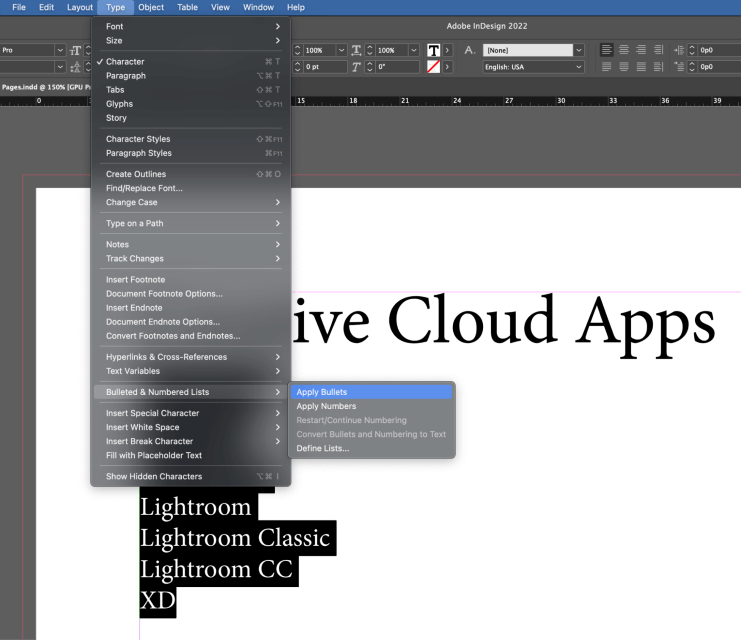
Балама ретінде, тізім мәтінін таңдап, Түр мәзірін ашуға болады. , Маркерленген & Нөмірленген тізімдер ішкі мәзірін таңдап, Маркер қосу түймесін басыңыз.
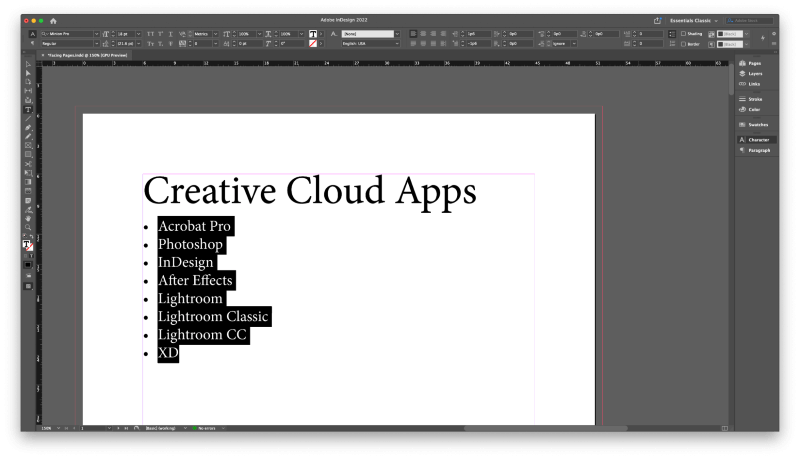
InDesign жүйесінде таңбалауыш нүктелерін қосу процесі өте оңай болғанымен, бірнеше деңгейлі таңбалау нүктелерін немесеолардың пішінін реттеңіз және оқ өлшемін өзгертіңіз.
Бұл процестер посттың жеке бөліміне лайық, сондықтан сіз іздеген нәрсе болса, оқыңыз!
InDesign қолданбасында көпдеңгейлі таңбалауыш нүктелерін қосу
Көптеген InDesign оқулықтары InDesign бағдарламасында көп деңгейлі маркерленген тізімдерді жасау үшін тізімдерді, абзац мәнерлерін және таңба мәнерлерін пайдалану керектігін талап етеді және олар үлкен болуы мүмкін. дұрыс конфигурациялау үшін бас ауруы.
Егер сіз жай ғана жылдам жобамен жұмыс істеп жатсаңыз, бұл бірнеше таңбалау нүктелері үшін өте көп орнату. Стильдер әдісі пайдалы ең жақсы тәжірибе әдісі болып табылады, бірақ ол бірнеше маркерленген тізімдерден тұратын өте ұзақ құжаттарға қолайлы. Бақытымызға орай, оңайырақ жол бар!
InDesign қолданбасында екінші деңгейлі таңбалауыш нүктелерін қосу үшін төмендегі қадамдарды орындаңыз.
1-қадам: Жоғарыда сипатталған әдісті пайдаланып стандартты таңбаланған тізім жасау арқылы бастаңыз. Әрбір элемент тізім иерархиясының бір орнында басталады деп алаңдамаңыз, себебі біз оны жақын арада түзетеміз!
2-қадам: Түр құралын пайдалану , келесі тізім деңгейіне қойғыңыз келетін мәтін жолдарын таңдаңыз, содан кейін таңбалауыш пернелер тіркесімін пайдалана аласыз Параметр пернесін (пайдалансаңыз, Alt пернесін пайдаланыңыз. Компьютердегі InDesign) және төменде қайта көрсетілгендей Басқару панелінің оң жақ шетіндегі Маркерленген тізім белгішесін басыңыз.
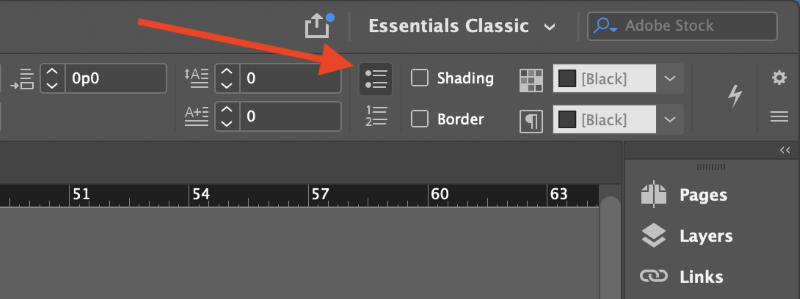
InDesign ашылады. Маркалар және нөмірлеу таңдалған таңбалауыш нүктелерінің көрінісін және орналасуын реттеуге мүмкіндік беретін диалогтық терезе.
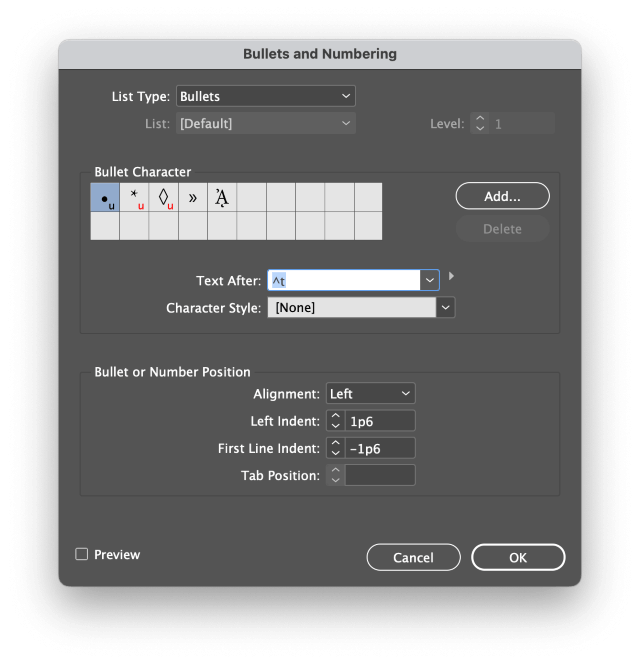
Тізім иерархиясының әртүрлі деңгейлерін бір-бірінен ажыратуға көмектесу үшін әдетте басқа таңбалауыш таңбасын таңдап, әр деңгей үшін шегіністерді көбейткен дұрыс.
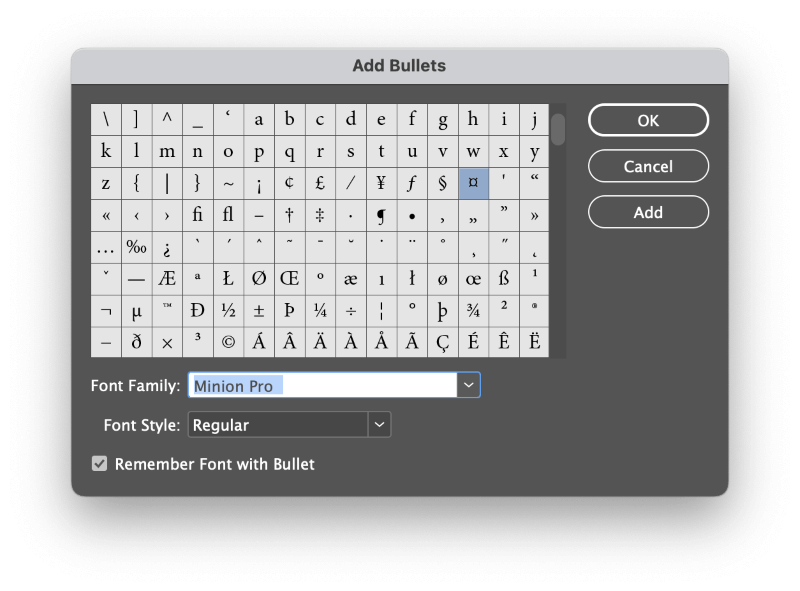
3-қадам: Екінші деңгейлі таңбалауыштар ретінде Маркер таңбасы бөлімінде жаңа опцияны таңдаңыз немесе Қосу түймесін басыңыз. қазіргі белсенді қаріптің толық глифтер жинағын айналдыру үшін түйме.
Жаңа таңбаны таңдап, OK түймесін басыңыз немесе Таңба таңбасы бөліміне бірнеше жаңа опцияларды қосу үшін Қосу түймесін басыңыз.
4-қадам: Ішкі деңгей тізіміңіз алдыңғы тізім элементтеріне қарағанда тереңірек шегініс жасау үшін таңбалауыш нүктелері арасындағы қашықтықты реттеу үшін Сол жақ шегініс параметрін көбейтіңіз.
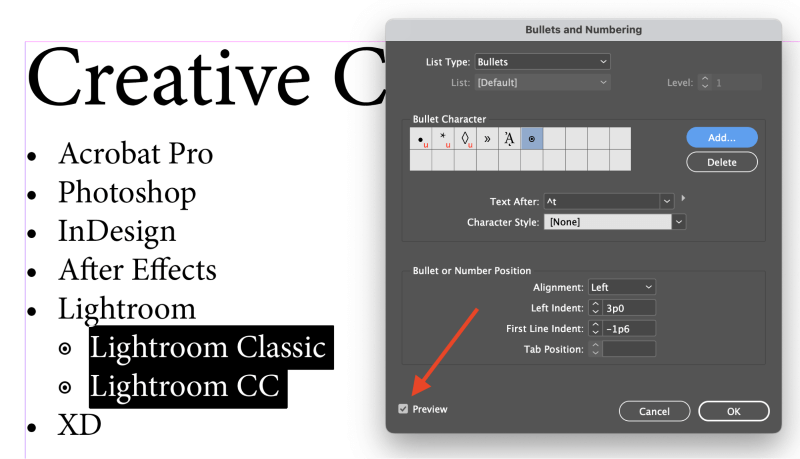
Орналастыруды дәл баптау процесін жылдамдату үшін диалогтық терезенің төменгі сол жақ бұрышындағы Алдын ала қарау опциясын тексеруге болады. Бұл сізді Таңбалар мен нөмірлеу терезесін қайта-қайта ашудан құтқарады.
Бұл процесті қосымша деңгейлер үшін қайталауға болады, дегенмен бірнеше күрделі тізімдерді жасап жатсаңыз, бірдей күрделі Мәнерлер әдісін пайдаланып зерттегіңіз келуі мүмкін.
Таңба нүктелерін мәтінге түрлендіру
InDesigns таңбалауыш жүйесін пайдаланудың жақсы жақтары бар, кейде бұл қажет болады.барлық динамикалық реттеулерден құтылу және таңбалау нүктелерін кәдімгі мәтін таңбаларына түрлендіру үшін.
Бұл оларды кез келген басқа мәтін сияқты өңдеуге мүмкіндік береді, бірақ ол InDesign бағдарламасының сіз үшін жаңа тізім жазбаларын автоматты түрде жасауына жол бермейді.
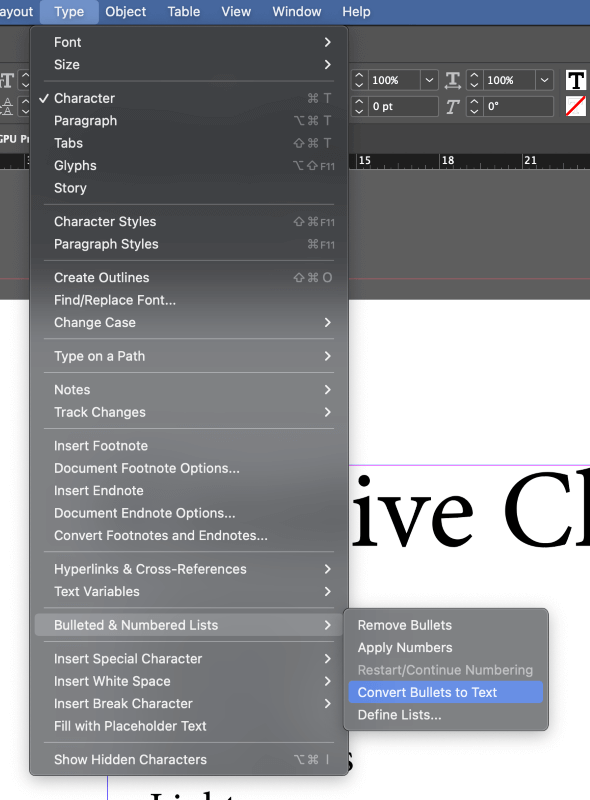
Түрлендіру керек тізім жазбаларын таңдаңыз. Түру құралын пайдаланып, Түр мәзірін ашыңыз, Маркерленген & Нөмірленген тізімдер ішкі мәзірін таңдап, Маркерлерді мәтінге түрлендіру түймесін басыңыз. InDesign таңдалған таңбалауыш нүктелерді және байланысты аралықты стандартты мәтін таңбаларына түрлендіреді.
Қорытынды сөз
Ол InDesign жүйесінде таңбалауыш нүктелерін қосудың негіздерін қамтиды, бірақ қазір білетіндей, үйренуге болатын көп нәрсе бар! Абзац мәнерлері, таңбалар мәнерлері және тізімдер өздерінің арнайы оқу құралына (немесе тіпті бірнеше оқулықтарға) лайық, сондықтан қызығушылық жеткілікті болса, мен барлығына біреуін жариялауға міндеттімін.
Листинг құтты болсын!

